Kinemaster adalah salah satu aplikasi pengeditan video terbaik yang tersedia untuk perangkat Android dan iOS. Dengan antarmuka yang ramah pengguna dan berbagai fitur canggih, Kinemaster memungkinkan siapa saja untuk mengedit video dengan kualitas profesional tanpa harus menggunakan perangkat komputer atau perangkat lunak pengeditan yang rumit. Dalam artikel ini, kami akan memberikan tutorial lengkap tentang cara menggunakan aplikasi Kinemaster beserta dengan beberapa tips tersembunyi yang dapat membantu Anda memaksimalkan pengalaman pengeditan Anda.
Apa Itu Kinemaster?

Kinemaster adalah aplikasi pengeditan video yang sangat populer dan memiliki beragam fitur seperti pemotongan video, penambahan musik, efek transisi, animasi, dan banyak lagi. Aplikasi ini cocok untuk pengguna yang ingin membuat video untuk platform sosial media seperti YouTube, Instagram, atau TikTok. Meskipun menawarkan banyak fitur premium, Kinemaster masih dapat digunakan secara gratis dengan beberapa batasan, seperti watermark pada video yang dihasilkan. Namun, jika Anda menginginkan lebih banyak fitur dan bebas dari watermark, Anda dapat berlangganan versi premium Kinemaster.
Cara Menggunakan Aplikasi Kinemaster

Sebelum mulai, pastikan Anda sudah mengunduh dan menginstal aplikasi Kinemaster dari Google Play Store (untuk Android) atau App Store (untuk iOS). Setelah aplikasi terinstal, ikuti langkah-langkah berikut untuk memulai pengeditan video:
1. Membuat Proyek Baru
Langkah pertama adalah membuat proyek baru. Berikut adalah langkah-langkahnya:
- Buka aplikasi Kinemaster.
- Ketuk ikon “+” yang ada di tengah layar untuk membuat proyek baru.
- Pilih rasio aspek yang diinginkan, misalnya 16:9 (untuk YouTube) atau 9:16 (untuk TikTok atau Instagram Stories).
- Pilih video atau gambar yang ingin Anda tambahkan ke proyek dari galeri ponsel Anda. Anda juga dapat memilih beberapa file untuk membuat video dari beberapa klip.
2. Memotong dan Memangkas Video
Setelah Anda memilih video, langkah berikutnya adalah memangkas atau memotong bagian yang tidak diperlukan. Berikut adalah caranya:
- Ketuk klip video di timeline untuk memilihnya.
- Ketuk ikon “Scissors” di toolbar di bagian atas.
- Pilih “Trim to Left of Playhead” atau “Trim to Right of Playhead” untuk memangkas bagian video yang tidak diinginkan.
- Jika Anda ingin membagi video menjadi beberapa bagian, ketuk ikon “Split” dan pilih tempat di timeline di mana Anda ingin membagi video.
3. Menambahkan Musik atau Suara
Menambahkan musik atau suara adalah langkah penting dalam pengeditan video. Berikut adalah cara menambahkannya:
- Ketuk tombol “Audio” di bagian kiri layar.
- Pilih “Music” untuk memilih musik dari perpustakaan Kinemaster atau pilih “Your Music” untuk menambahkan musik dari galeri ponsel Anda.
- Pilih lagu yang diinginkan dan tambahkan ke timeline.
- Sesuaikan durasi musik dengan memotong atau memperpanjang musik sesuai panjang video Anda.
4. Menambahkan Teks dan Judul
Kinemaster memudahkan Anda menambahkan teks dan judul ke video. Berikut cara menambahkannya:
- Ketuk tombol “Layer” yang ada di bagian kiri bawah layar.
- Pilih “Text” dan ketik teks yang ingin Anda masukkan.
- Setelah teks muncul di layar, Anda dapat mengubah font, warna, ukuran, dan animasi teks dengan menggunakan opsi yang ada di toolbar.
- Anda juga bisa memilih untuk menambahkan animasi pada teks agar lebih menarik, seperti animasi masuk, keluar, atau efek gerakan.
5. Menambahkan Efek Transisi
Transisi antar klip adalah salah satu fitur penting dalam pengeditan video. Kinemaster memiliki berbagai pilihan transisi yang dapat membuat video Anda lebih mulus. Berikut cara menambahkan transisi:
- Pilih dua klip yang ingin Anda sambungkan.
- Ketuk ikon “Transition” di antara dua klip tersebut.
- Pilih transisi yang Anda inginkan, seperti Fade, Slide, Zoom, atau 3D Transitions.
- Sesuaikan durasi transisi dengan menarik ujung transisi yang muncul di timeline.
6. Menambahkan Efek Video dan Filter
Efek dan filter dapat meningkatkan tampilan video Anda secara signifikan. Berikut cara menambahkan efek atau filter:
- Pilih klip video di timeline yang ingin Anda beri efek.
- Ketuk tombol “Effects” di toolbar.
- Pilih kategori efek yang sesuai dengan tema video Anda, misalnya “Basic”, “Color”, atau “Style”.
- Pilih efek yang diinginkan, dan sesuaikan intensitas efek dengan menggunakan slider.
7. Menyimpan dan Membagikan Video
Setelah selesai mengedit video, langkah terakhir adalah menyimpannya dan membagikannya ke platform sosial media. Berikut langkah-langkahnya:
- Ketuk tombol “Export” yang terletak di pojok kanan atas layar.
- Pilih kualitas video yang diinginkan, mulai dari 480p hingga 4K, tergantung pada kebutuhan dan kapasitas penyimpanan ponsel Anda.
- Ketuk “Export”, dan video akan disimpan ke galeri ponsel Anda atau langsung dibagikan ke platform seperti YouTube, Instagram, atau TikTok.
Tips Tersembunyi di Kinemaster
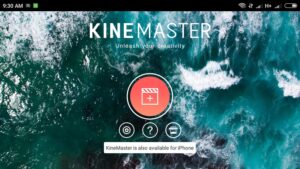
Selain tutorial dasar di atas, ada beberapa tips tersembunyi di Kinemaster yang dapat membantu Anda mengedit video lebih efisien dan profesional. Berikut adalah beberapa tips yang bisa Anda coba:
1. Gunakan Keyframe untuk Animasi Kustom
Keyframe memungkinkan Anda untuk membuat animasi kustom dengan mengubah posisi dan ukuran elemen seiring waktu. Fitur ini sangat berguna untuk animasi teks, gambar, atau klip video. Berikut cara menggunakannya:
- Pilih elemen yang ingin dianimasikan (misalnya teks atau gambar).
- Ketuk ikon “Keyframe” di toolbar.
- Atur posisi dan ukuran elemen di titik waktu tertentu, lalu Kinemaster akan secara otomatis membuat transisi antara posisi pertama dan posisi terakhir.
2. Menggunakan Masking untuk Efek Khusus
Masking memungkinkan Anda untuk membuat efek yang lebih menarik dengan menyembunyikan sebagian video atau gambar. Misalnya, Anda dapat membuat efek di mana teks muncul di dalam bentuk objek tertentu. Berikut caranya:
- Pilih klip video atau gambar yang ingin diberi efek masking.
- Ketuk tombol “Layer” dan pilih “Mask”.
- Pilih bentuk mask yang sesuai, seperti lingkaran atau persegi panjang, dan sesuaikan dengan elemen yang ingin Anda sorot.
- Masking dapat membuat efek unik dan memukau di dalam video.
3. Gunakan Fitur Slow Motion dan Fast Motion
Kinemaster memungkinkan Anda untuk mengubah kecepatan video, membuat efek slow motion atau fast motion. Ini adalah cara yang bagus untuk menambah dramatisasi dalam video Anda. Berikut cara melakukannya:
- Pilih klip video di timeline.
- Ketuk ikon “Speed” di toolbar.
- Pilih “Normal” untuk pengaturan kecepatan standar atau “Curve” untuk kontrol kecepatan yang lebih presisi.
- Anda dapat memperlambat atau mempercepat bagian tertentu dari video untuk menciptakan efek dramatis.
4. Menggunakan Green Screen (Chroma Key)
Fitur Green Screen (Chroma Key) memungkinkan Anda untuk mengganti latar belakang video dengan gambar atau video lain. Berikut caranya:
- Pilih klip video yang memiliki latar belakang hijau atau biru.
- Ketuk tombol “Layer” dan pilih “Media” untuk memilih video atau gambar yang akan digunakan sebagai latar belakang.
- Pilih klip latar belakang, lalu ketuk ikon “Chroma Key” di toolbar.
- Aktifkan fitur Chroma Key dan sesuaikan intensitas untuk menghapus latar belakang dan menggantinya dengan latar belakang baru.
5. Mengatur Audio dengan Detil
Kinemaster memungkinkan Anda untuk mengatur audio secara terperinci, baik itu musik, suara, atau rekaman suara. Berikut cara melakukannya:
- Pilih klip audio di timeline.
- Ketuk ikon “Volume” untuk menyesuaikan volume keseluruhan audio.
- Anda juga bisa menggunakan fitur “Envelope” untuk menambahkan efek fade in atau fade out pada audio, yang berguna untuk membuat transisi suara lebih halus.
Kesimpulan
Kinemaster adalah aplikasi pengeditan video yang sangat lengkap dengan berbagai fitur canggih yang mudah digunakan. Dengan mengikuti tutorial dasar dan mencoba beberapa tips tersembunyi yang kami bagikan, Anda dapat membuat video yang menarik dan profesional hanya dengan menggunakan perangkat ponsel Anda. Apakah Anda seorang pemula yang baru mulai mengedit video, atau pengguna berpengalaman yang ingin menambahkan animasi dan efek kustom, Kinemaster memiliki semua alat yang Anda butuhkan untuk membuat video yang menakjubkan.
Jadi, jangan ragu untuk mulai berkreasi dan menghasilkan karya video terbaik Anda menggunakan Kinemaster!
 NewsCenter.id Pusat berita Terkini dan Terpercaya di Indonesia
NewsCenter.id Pusat berita Terkini dan Terpercaya di Indonesia


